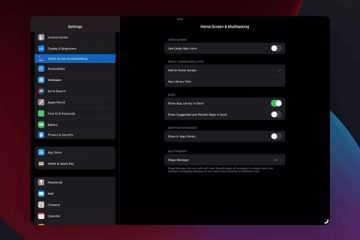ChatGPT ialah bot AI yang digunakan secara berterusan oleh seseorang atau orang lain. Pada ketika ini, walaupun anda mungkin telah menggunakan gesaan ChatGPT terbaik ini. Walau bagaimanapun, ada kalanya bot enggan memuatkan kerana ralat yang berbeza seperti ralat dalam strim badan. Satu ralat sedemikian ialah Ralat Pelayan Dalaman ChatGPT, kejadian menjengkelkan yang menghentikan perbualan mati. Walau bagaimanapun, terdapat cara untuk memperbaikinya. Jadi teruskan membaca sambil kami menunjukkan kepada anda cara membetulkan ralat pelayan dalaman ChatGPT yang digeruni.
Jadual Kandungan
Apakah Ralat Pelayan Dalaman ChatGPT
Di tengah-tengah begitu banyak kemungkinan ralat dalam ChatGPT, mungkin sukar untuk mengisih yang mana satu. “Ralat pelayan dalaman” dalam ChatGPT berlaku apabila pengguna tidak dapat mengakses pelayan chatbot AI. Ini mengakibatkan sambungan ditamatkan dan tiada respons daripada bot. Terdapat pelbagai sebab untuk ini berlaku.
Sesetengah yang berpotensi termasuk permintaan pelayan yang buruk, sambungan internet yang lemah, pelayan OpenAI terputus dan banyak lagi. Walaupun kami tidak dapat menentukan sebab yang tepat, kami mempunyai beberapa cara untuk membetulkan ralat ini. Jadi mari kita mulakan dengan beberapa penyelesaian untuk membetulkan ralat pelayan dalaman ChatGPT.
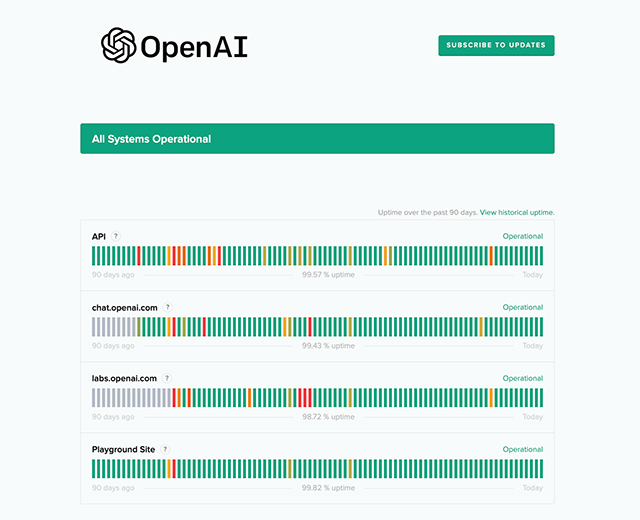
Penyelesaian untuk Membetulkan Ralat Pelayan Dalaman ChatGPT
1. Semak Status Pelayan OpenAI
Mari kita mulakan dengan mendapatkan letak tanah daripada sumber. Seperti syarikat lain, OpenAI mempunyai pelayan sendiri untuk mengendalikan ChatGPT. Syarikat AI khususnya mengalami beban pelayan yang berat pada kebanyakan masa. Ia mengakibatkan gangguan pelayan yang boleh berkisar daripada kecil hingga melanggar bot sepenuhnya. Jika pelayan OpenAI terlebih beban pada masa anda cuba mengakses bot, adalah wajar untuk menghadapi ralat pelayan dalaman dalam ChatGPT.
Untuk menyemak status pelayan syarikat dengan cepat, pergi ke tapak web status pelayan OpenAI rasmi. Sebaik sahaja di sana, cari bar hijau berhampiran “chat.openai.com” dan merentas kategori lain. Bar hijau menunjukkan semuanya baik dengan pelayan OpenAI. Jika tidak, maka anda perlu menunggu isu itu diselesaikan sebelum meneruskan. Syarikat biasanya juga menerangkan isu dan status jika anda menatal ke bawah. Jika semuanya baik, teruskan membaca.
2. Semak Sambungan Internet Anda
Jika masalahnya bukan dari pihak OpenAI, sudah tiba masanya untuk menyemak Internet anda sendiri. Biasanya, sambungan yang mengalami masalah seperti kelajuan perlahan, kehilangan paket atau ketidakkonsistenan adalah gelisah. Ini mungkin juga berlaku jika cache penghala anda rosak. Ini boleh menyebabkan masalah dengan sambungan ChatGPT dan mengakibatkan ralat pelayan dalaman. Syukurlah, ini mudah diperbaiki.
Cuma pergi ke penghala anda dan matikannya. Sekarang, kira hingga 10 saat perlahan-lahan dan mulakannya semula. Ia bukan sahaja akan membersihkan cache penghala anda tetapi juga mewujudkan pautan baharu ke ISP anda. Ini, seterusnya, sepatutnya membetulkan ralat pelayan dalaman yang ChatGPT hadapi di pihak anda.
3. Log keluar daripada ChatGPT dan Log Masuk Semula
Kadangkala, amalan mudah log keluar dan log masuk semula boleh menyelesaikan masalah. Memandangkan ralat pelayan dalaman dalam ChatGPT adalah di seluruh akaun, mari kita cuba. Setelah log masuk, klik pada bar sisi kiri di bahagian bawah sebelah kanan untuk membuka menu pop timbul. Di sini, klik”Log Keluar”untuk segera dilog keluar.
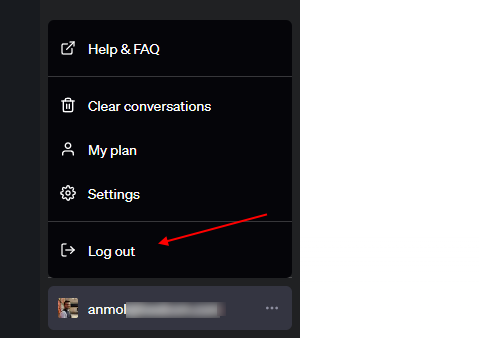
Setelah melog keluar, anda akan dilemparkan kembali ke skrin log masuk ChatGPT. Anda kemudian boleh log masuk semula dengan memasukkan semula kelayakan anda.
4. Cuba Penyemak Imbas Web Berbeza
Jika semua penyelesaian di atas tidak memihak kepada anda, mungkin penyemak imbas andalah yang menjadi masalah. Kadangkala penyemak imbas web tertentu mungkin mengalami masalah, oleh itu, menyebabkan ChatGPT rosak. Dalam kes ini, bertukar kepada penyemak imbas web lain boleh membantu menyelesaikan ralat pelayan dalaman ChatGPT.
Nasib baik, kami mempunyai senarai penyemak imbas Windows terbaik yang boleh dicuba oleh seseorang. Hanya pasang mana-mana daripadanya dan cuba lawati ChatGPT sekali lagi. Jika bot berfungsi kali ini, mungkin lebih baik untuk kekal pada penyemak imbas baharu buat masa ini.
5. Cuba Platform Berbeza
Jika perubahan penyemak imbas tidak menyelesaikan masalah, mungkin peranti itu sendiri yang menjadi puncanya. Masalah biasanya berlaku pada PC kerana kebanyakan pengguna ChatGPT berada di komputer mereka untuk perbualan. Dalam pengalaman kami, kami telah berjaya mendapatkan ChatGPT untuk berfungsi apabila bertukar daripada PC kepada mudah alih dan sebaliknya.
Jadi log keluar dari PC anda dan letakkan telefon bimbit anda di sisi anda. Anda dengan mudah log masuk dan menggunakan ChatGPT pada iPhone atau telefon Android anda. Anda tidak perlu berpegang pada satu platform atau yang lain. Jangan ragu untuk mencubanya pada gabungan peranti untuk membolehkan ChatGPT berfungsi. Jika menaip semakin memenatkan, anda juga boleh menggunakan ChatGPT dengan Siri. Penyelesaian di atas harus membetulkan ralat dalaman ChatGPT untuk hilang. Jika tidak, teruskan membaca.
6. Kosongkan Cache Penyemak Imbas Anda
Semua penyemak imbas web mempunyai cache khusus yang bertanggungjawab untuk menyimpan sedikit maklumat seperti pratonton imej, metadata tapak web dan bit maklumat lain. Walau bagaimanapun, atas pelbagai sebab, cache ini boleh rosak yang membawa kepada isu. Jika anda menghadapi ralat pelayan dalaman ChatGPT, ia mungkin disebabkan oleh cache yang rosak. Masalah ini boleh melanda kedua-dua PC desktop dan peranti mudah alih, jadi kami akan menunjukkan kepada anda langkah-langkah untuk mengosongkan cache penyemak imbas untuk kedua-duanya.
Nota: Kami sedang mempamerkan langkah untuk Google Chrome pada semua platform. Bergantung pada penyemak imbas anda, langkah ini mungkin sedikit berbeza tetapi harus kekal sama secara keseluruhan.
Cara Kosongkan Cache Penyemak Imbas pada PC
Dengan Google Chrome dibuka, klik pada ikon elipsis (tiga titik) dan kemudian klik pada Tetapan dalam menu lungsur yang muncul. 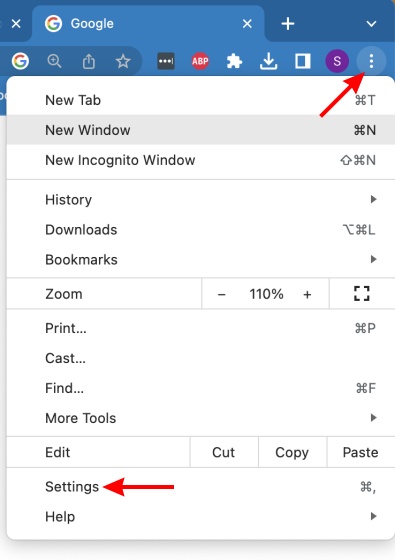 Dari bar sisi kiri , klik pada”Privasi dan Keselamatan.”
Dari bar sisi kiri , klik pada”Privasi dan Keselamatan.”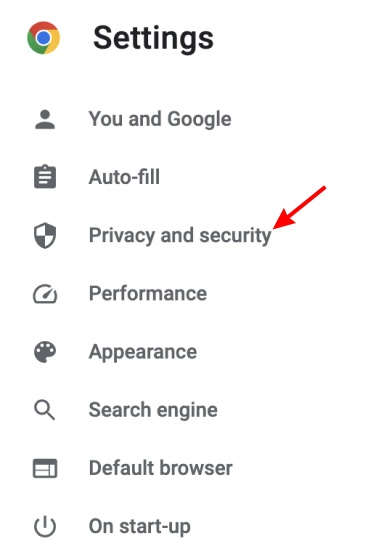 Daripada menu yang muncul, klik pada”Kosongkan penyemakan imbas data.”Di bawah pilihan data, nyahtanda semua kecuali imej dan fail cache. Anda boleh memilih julat masa dan kemudian klik pada “Kosongkan Data”
Daripada menu yang muncul, klik pada”Kosongkan penyemakan imbas data.”Di bawah pilihan data, nyahtanda semua kecuali imej dan fail cache. Anda boleh memilih julat masa dan kemudian klik pada “Kosongkan Data” 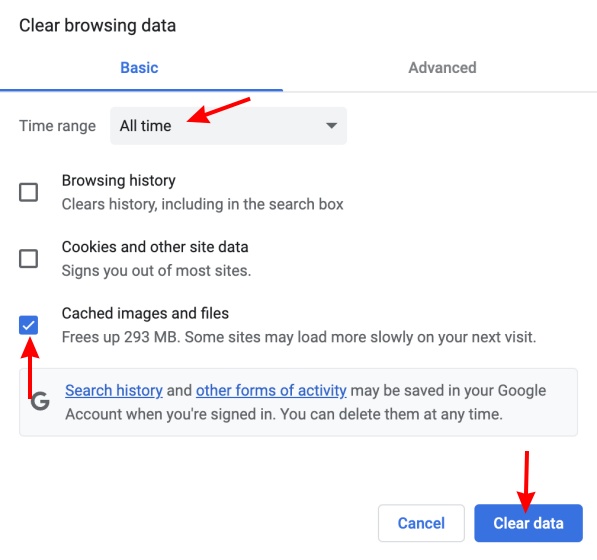
Ini akan mengosongkan semua data cache anda yang terdapat pada penyemak imbas web. Ini sepatutnya membantu membetulkan ralat pelayan Dalaman dalam ChatGPT. Walau bagaimanapun, jika masalah anda adalah pada peranti mudah alih maka teruskan membaca.
Cara Mengosongkan Cache Penyemak Imbas pada iOS
Buka Google Chrome. Setelah selesai, ketik pada ikon elipsis (tiga titik). Pada menu yang muncul, ketik pada Sejarah. 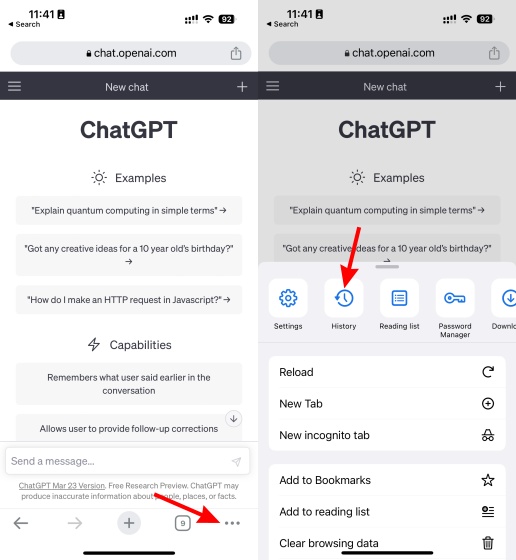 Penyemakan imbas Chrome anda sejarah akan terbuka. Ketik pada”Kosongkan data penyemakan imbas”untuk membuka menu.
Penyemakan imbas Chrome anda sejarah akan terbuka. Ketik pada”Kosongkan data penyemakan imbas”untuk membuka menu. 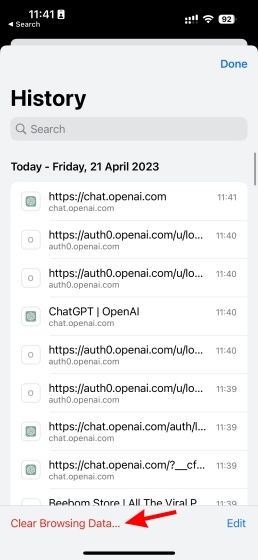 Seperti sebelum ini, nyahtanda semua kecuali imej dan fail cache. Akhir sekali, ketik pada”Kosongkan Data Penyemakan Imbas”dan sekali lagi dalam mesej pengesahan.
Seperti sebelum ini, nyahtanda semua kecuali imej dan fail cache. Akhir sekali, ketik pada”Kosongkan Data Penyemakan Imbas”dan sekali lagi dalam mesej pengesahan. 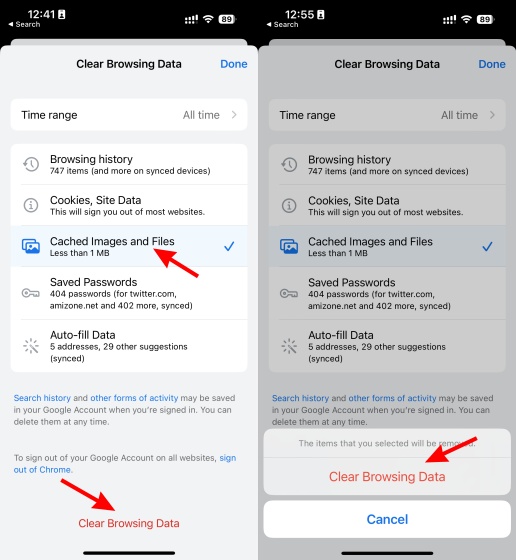
Seperti pada PC, penyemak imbas anda akan dikosongkan pada iOS. Ini sepatutnya membersihkan ralat pelayan dalaman ChatGPT. Akhir sekali, mari beralih kepada Android.
Cara Mengosongkan Cache Penyemak Imbas pada Android
Seperti pada iOS, ketik ikon elipsis (tiga titik) di bahagian atas sebelah kanan. Menu lungsur turun akan muncul. Di sini ketik pada”Sejarah.”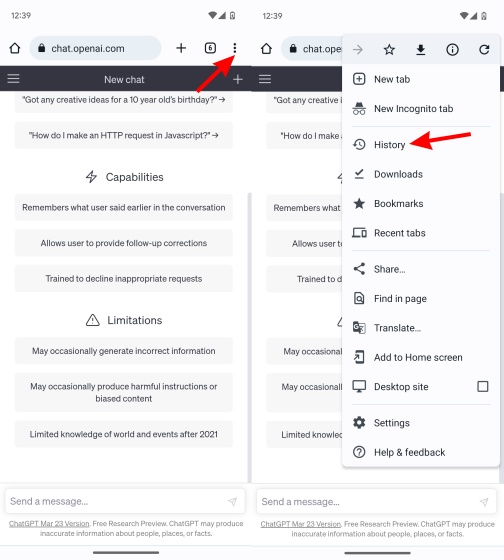 Ini akan membuka sejarah penyemakan imbas anda. Ketik pada “Kosongkan data penyemakan imbas” untuk membuka menu pembersihan.
Ini akan membuka sejarah penyemakan imbas anda. Ketik pada “Kosongkan data penyemakan imbas” untuk membuka menu pembersihan. 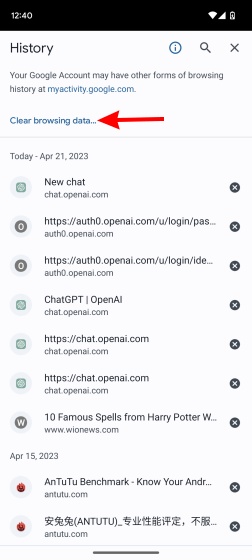 Akhir sekali, pastikan bahawa imej dan fail cache adalah satu-satunya yang dipilih. Seperti sebelum ini, ketik pada”Kosongkan Data”dan kemudian pada”Kosongkan”untuk mengesahkan. Jika anda mendapat pilihan untuk memilih tapak web lain atau membiarkannya, anda boleh.
Akhir sekali, pastikan bahawa imej dan fail cache adalah satu-satunya yang dipilih. Seperti sebelum ini, ketik pada”Kosongkan Data”dan kemudian pada”Kosongkan”untuk mengesahkan. Jika anda mendapat pilihan untuk memilih tapak web lain atau membiarkannya, anda boleh. 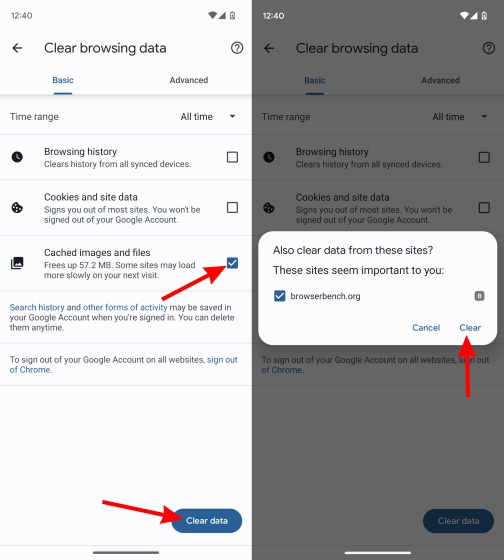
Ini akan mengosongkan semua data cache anda pada Android. Setelah selesai, cuba log masuk ke ChatGPT dan lihat sama ada ralat pelayan dalaman telah dibersihkan.
7. Lumpuhkan Sambungan Penyemak Imbas
Kadangkala bukan cache yang menjadi masalah, tetapi salah satu daripada banyak sambungan yang telah anda pasang. Jika anda telah melihat senarai sambungan Chrome ChatGPT terbaik kami, anda mesti sudah mempunyai banyak sambungan itu untuk melanjutkan utiliti bot. Walau bagaimanapun, pelbagai sambungan yang dipasang bersama sudah pasti boleh menyebabkan konflik dan mengakibatkan ralat pelayan dalaman ChatGPT Syukurlah, mudah untuk melumpuhkan sambungan penyemak imbas. Ikuti langkah di bawah untuk berbuat demikian dengan pantas:
Pada PC anda, klik pada ikon elipsis di bahagian atas sebelah kanan (tiga titik). Pada menu lungsur turun, klik pada “Lagi Alat” dan kemudian pada “Sambungan.” Menu sambungan akan dibuka. 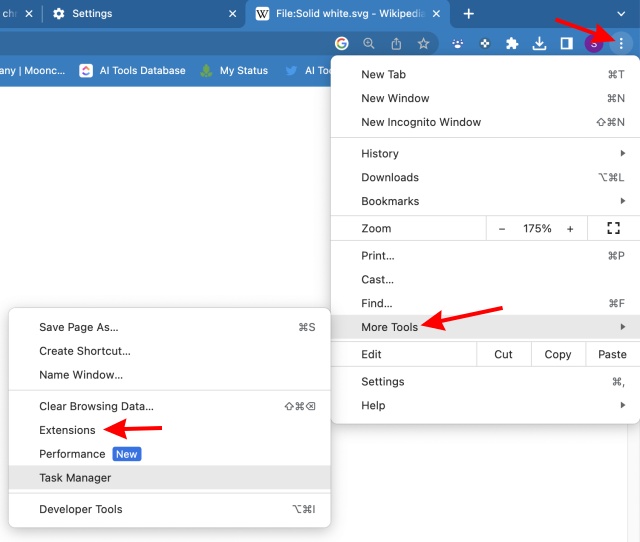 Anda kini akan lihat semua sambungan anda. Hanya matikan satu sambungan atau idealnya kesemuanya buat masa ini.
Anda kini akan lihat semua sambungan anda. Hanya matikan satu sambungan atau idealnya kesemuanya buat masa ini. 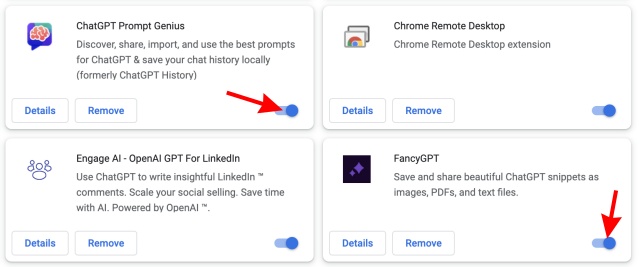 Setelah selesai, mulakan semula pelayar anda dan cuba gunakan chatbot sekali lagi. Jika sambungan adalah masalah, ralat pelayan dalaman sepatutnya telah hilang sekarang.
Setelah selesai, mulakan semula pelayar anda dan cuba gunakan chatbot sekali lagi. Jika sambungan adalah masalah, ralat pelayan dalaman sepatutnya telah hilang sekarang.
8. Cuba Perkhidmatan VPN
Anda mesti sudah tahu apa itu Rangkaian Peribadi Maya. Bagi mereka yang tidak sedar, mulakan dengan membaca panduan khusus kami tentang Apa itu VPN. Walau bagaimanapun, untuk memberi anda idea asas, VPN mencipta terowong maya yang disulitkan antara ISP dan destinasi yang ingin anda akses. Ini memastikan tiada sesiapa, malah ISP anda boleh mengakses maklumat di dalam terowong.
Jika anda menghadapi ralat pelayan dalaman ChatGPT, ada kemungkinan sambungan pelayan tertentu anda menghadapi masalah. Dalam kes seperti itu, lihat senarai VPN terbaik kami untuk Windows dan pasang satu. Sebaik sahaja anda melakukannya, pilih lokasi, dan anda sudah bersedia. Ini sepatutnya membetulkan ralat pelayan dalaman ChatGPT anda.
Tinggalkan ulasan
Terdapat beberapa pilihan reka bentuk yang boleh dipersoalkan dalam Redfall, gabungan formula Arkane yang terkenal separuh masak. Saya suka permainan yang dibuat oleh Arkane Studios, dengan Dishonored menjadi tajuk yang saya lawati semula dari semasa ke semasa untuk permainan kemunculannya yang unik. Dan […]
Pemantau BenQ PD2706UA ada di sini, dan ia disertakan dengan semua loceng dan wisel yang akan dihargai oleh pengguna produktiviti. Resolusi 4K, warna yang ditentukur kilang, panel 27 inci, pendirian ergonomik yang boleh dilaraskan dengan mudah dan banyak lagi. Ia mempunyai banyak […]
Minecraft Legends ialah permainan yang menarik minat saya pada pendedahan asalnya tahun lepas. Tetapi, saya akan mengakui bahawa saya tidak mengikuti permainan secara aktif dengan baik sehingga kami semakin hampir dengan keluaran rasminya. Lagipun, sayang saya […]